Блог/Новини
Скорост на събиране: Изпразнете предварително изтегляне на вашата XP система
Малко известна настройка, която може да ви помогне да добиете известна представа за вашите системи, свързани с XP Professional (и Windows Server 2003), са периодично празните папки за предварително извличане. Папката за предварително извличане се използва за ускоряване на зареждането на програмите; XP ще изтегли програми, които смята, че имате нужда, преди да ги попитате сами.
Тъй като приложенията не са нищо повече от данни (файлове, папки, които съставляват програми), те подлежат на същия вид наказание, за което са отворени всички останали данни в системата. дефрагментиране, както и просто пребиваване на твърдия диск, ако е необходимо, програмата може да бъде извикана от диска и заредена в паметта. Ако XP (или 2003) се опита да извлече предварително приложения, които не използвате редовно, тогава може да губите памет. В тази статия ще разгледаме как да ускорим изпълнението на изпразването на малко известна папка за предварително извличане и позволяваме на XP да започне да дефинира процеса на предварително извличане и архивиране отново.
Основи за предварително извличане
Папката за предварително извличане се намира на локалния твърд диск, в папката на Windows.
X: \ Windows \ Prefetch
Където "X" е буквата на устройството, на което имате инсталирана операционна система. Или пътят ще ви отведе до вашата локална система. Вторият път е за тези, които по подразбиране инсталират на най-често използваната буква на устройството, C: \
Папката за предварително извличане се използва за ускорете вашата система . Как го прави, като следва следните стъпки:
Предварително изтегляне с автоматична кутия също забавете системата . Това е така, защото с течение на времето
- XP съхранява копие на част от програмата в папката за предварително извличане, дори ако я използвате само веднъж, което не е добре. Тъй като не можете да използвате програмата отново, можете да повлияете на производителността на вашата система, като части от програмата, която не използвате, се заредят в системната памет.
- Системите XP с много ниски хардуерни ресурси (като памет и дисково пространство) определено ще бъдат засегнати от прекалено подути папки за предварително извличане.
Отваряне и изпразване на папки Prefetch
Ще видите съдържанието на много пълно извличане на файлове, както е показано в този XP клиент:
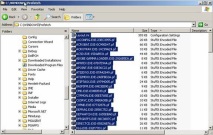
Забележка:
файлът Layout.ini също може да бъде премахнат без проблеми. Файлове *. INI са "информационни файлове", които се използват от Windows за конфигуриране. Layout.ini съдържа информация за предварително зареждане на диск в дефрагментиране на системата XP (дефрагментиране). Информацията от този файл се използва от дефрагментатора за преместване на програми и файлове на твърдия диск на компютъра на по-добро място, ускорявайки времето за директно четене.
Празна папка
Както можете да видите, като временна директория във вашата система, папката Prefetch може да се запълни с много неизползвани записи и да заеме необходимото място. Пространството на папките всъщност не е нещо, от което се притеснявате напълно; всичко това е „предварително инсталирано в паметта“, което се опитвате да избегнете. Паметта е безценна. това е, което кара вашата система да "изглежда" бързо. Всъщност зареждате всичко от твърдия си диск. колкото повече памет има вашата система, толкова повече операционната система ще се опита да зареди и запази заредена в паметта. Ти винаги . Винаги искам тази област да бъде възможно най-свободна и ясна, защото когато се запълни - това веднага се отразява на системата. Пейджинг от диск към паметта и обратно данъчни ресурси на системата и забавя системата. В допълнение, изчерпването на пространството на твърдия диск едновременно увеличава натоварването на страницата на вашия системен файл, който се нуждае от цялото налично пространство на твърдия диск, за да побере "виртуална памет". Като цяло можете да подобрите производителността на системата, като изтриете файлове от тази папка, като не само я запазите от паметта, но и я запазите на вашия твърд диск. Това не е пространство, което ще бъде върнато, ако сега използвате по-малко програми, тогава сте били по различно време. Пример може да бъде, ако преди сте използвали много инструменти за графично изкуство, а сега не сте. Тъй като тези инструменти и местообитанията им са толкова големи, изтриването на файловете за търсене на тези инструменти може да ви отнеме много системни ресурси обратно.
Когато изпразвате папка, имате два варианта: или Всички избирателни
Можете да бъдете избирателни или да премахнете всички маси. Ctrl + след това Delaware Gone. Няма проблем да го направите по този начин, отново - можете да регенерирате това, от което се нуждаете, след рестартиране и рестартиране. Можете също така да бъдете много избирателни, въпреки че първият метод е най-лесният, бърз и най-ефективен начин да направите това. Запомнете - за да изтриете всички файлове, просто ги изберете всички в Explorer и изберете Delete на клавиатурата. Рестартирайте, стартирайте програмите си отново и отново сте в бизнеса. Неизползваните програми често остават неактивни, докато не бъдат използвани отново.
Не е нужно да изтривате тези файлове често, защото тогава вашата система постоянно се облага с данъци при създаването на файла и след това ги изтривате. Това, разбира се, натоварва твърдия диск и ви оставя нужда от друга дефрагментация. Използвайте тази настройка пестеливо, като я имате предвид при почистване. Можете да свържете това в рутина, когато премахнете "неизползвани програми, отидете и почистете папката за предварително извличане. Почистете всички други свързани с темп папки, след това проверете диска и дефрагментирайте. Ако похарчите няколко долара и получите разширяване на паметта, системата ще се "изскочи" много по-бързо. Освен това ще си върнете малко сериозно място на твърдия диск - и ще почистите паметта. По дяволите, може дори да не ви е необходим този нов стик памет, след като почистите системата си. да промените предварителното извличане? Да, има.
Промяна на настройката за предварително извличане
Start => Run => Regedit type => Enter
Сега, когато сте в системния регистър, можете да промените начина, по който Prefetch се държи, като направите промени в системния регистър. Това е полезно, когато искате да промените или деактивирате изцяло Prefetch Prefetch. Малките ресурси (памет, дисково пространство и т.н.) на системата може да изискват тази функция да бъде деактивирана, за да може системата да работи по-ефективно.
Когато се отвори диалоговият прозорец Редактор на системния регистър, отидете до тази стойност:
HKEY_LOCAL_MACHINE \ SYSTEM \ CurrentControlSet \ Control \ Session Manager \ Memory Management \ PrefetchParameters
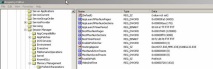
В десния екран забележете ключа с име EnablePrefetcher. Стойността на този ключ представя как ще работи Prefetch.
Стойностите, от които можете да избирате, включват:
1: Предварително извличане на стартиране на приложения
Стъпка 2 - зареждане на Prefetch
Просто наберете номера, който искате (запазете го на всички останали места) и натиснете OK. Рестартирането на системата ще ви даде нова стойност за предварително извличане.
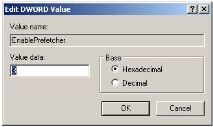
В тази статия разгледахме основите на почистването на папките Prefetch и получаването на по-бърза скорост на системи XP (или 2003). Следете за още съвети!
- Маршанова Г, Система от аналитични семинари по химия в средното училище, сп. "Химия" №11
- Нова система за заплащане
- Онлайн електротехник Обща информация за енергийните системи, Електроснабдяване, електрификация
- Описание на диагностичната система
- MULTIPLEX SYSTEM превод от руски на английски, превод от руски на английски